
При пользовании интернетом у каждого появляются свои любимые ресурсы, которые с удовольствием добавляем в "Избранное" для последующего быстрого доступа к ним. Все прекрасно, пока вдруг не появится надобность перенести их на другой компьютер или восстановить. Зачем?
Ситуации могут быть разные. От простого краха операционой системы до банальной покупки нового компьютера. Как быть в данной ситуации? Как перенести избранные закладки с компьютера на компьютер? Сегодня поговорим как это сделать в браузере Mozilla FireFox.
Проделать нужную нам процедуру очень легко. Для этого в меню нам необходимо найти пункт "Закладки" и в выпавшем списке найти строку "Показать все закладки" или "Управление закладками". Такая разница обусловлена лишь версией браузера. Первая фраза используется в более новых версиях, вторая - в устаревших. В любом слуаче для вызова этой команды используется сочетание клавиш Ctrl+Shift+B.
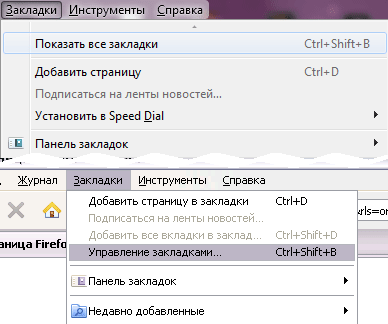 При клике по этому пункту перед нами появится следующее окно.
При клике по этому пункту перед нами появится следующее окно.
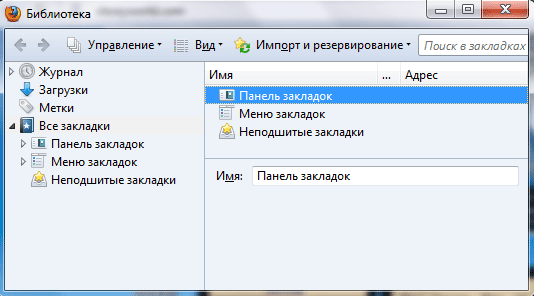
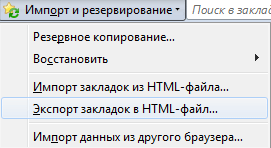 В этом окне необходимо выбрать пункт "Импорт и резервирование" -> "Экспорт закладок в HTML-файл...". Указываем путь и получаем файл с нашими закладками. Именно этот файл мы можем носить с собой на флешке, сохранить на диск или еще куда-либо для сохранности, чтобы впоследствии восстановить наши закладки.
В этом окне необходимо выбрать пункт "Импорт и резервирование" -> "Экспорт закладок в HTML-файл...". Указываем путь и получаем файл с нашими закладками. Именно этот файл мы можем носить с собой на флешке, сохранить на диск или еще куда-либо для сохранности, чтобы впоследствии восстановить наши закладки.
Для восстановления закладок мы используем пункт "Импорт закладок из HTML-файла...", указываем файл и наше избранное на месте.